Desde el esta pantalla puede gestionar los clientes que formaran parte de esa ruta, añadiendo nuevos clientes, eliminando los existentes o modificando el orden de visita.
 Código
Escriba en el campo el código de la nueva ruta, teniendo en cuenta que debe de ser único e informativo.
 Por ejemplo si visita a sus clientes con una frecuencia semanal podría crear las rutas asignando como código el día de la semana (Lunes, Martes, Miércoles ... ).
Si visita s sus clientes con una frecuencia quincenal podría crear las rutas asignando como código el día de la semana más un número (Lunes-1, Lunes-2, Martes-1, Martes-2 ...) .
También puede asignar el código según la zona de visita, la población, o cualquier otra agrupación que se le ocurra.
|
|
 Descripción
Escriba en el campo la descripción de la ruta que visualizara en el tablero de los dispositivos móviles
|
|
 Selector de representantes
Utilice el selector de representantes para asignar la ruta a un representante.
|
|
 Botón Eliminar
Pulse el botón  para eliminar el cliente seleccionado de la ruta.
|
|
 Botón Añadir
Pulse el botón  para añadir un nuevo cliente a la ruta.
|
|
 Botones de posición
Utilice los botones de posición para variar el orden de visita del cliente seleccionado.
|
|
 Botón Ver Ruta
Pulse el botón  para ver un mapa de la ruta.
 Utilice esta herramienta para comprobar que el orden de visita es el óptimo.
|
|
 Botón Informe
Pulse el botón  para imprimir un informe con la lista de clientes a visitar. |
|
 Botón Aceptar
Pulse el botón  para guardar los valores configurados. |
|
 Botón Cancelar
Pulse el botón  para salir del detalle sin guardar los valores configurados. |
|
 Orden
Número de orden de la ruta para poder filtrar en la lista de rutas
|
|
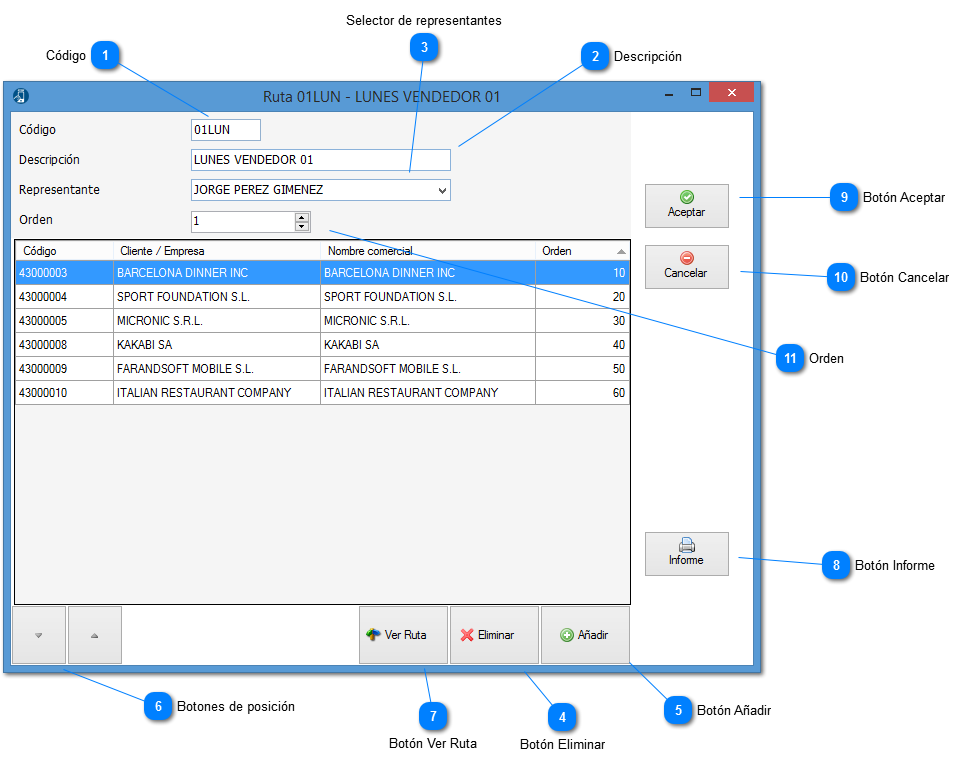
 para ver un mapa de la ruta.
para ver un mapa de la ruta.
 para eliminar el cliente seleccionado de la ruta.
para eliminar el cliente seleccionado de la ruta. para añadir un nuevo cliente a la ruta.
para añadir un nuevo cliente a la ruta.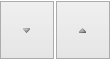
 para imprimir un informe con la lista de clientes a visitar.
para imprimir un informe con la lista de clientes a visitar. para guardar los valores configurados.
para guardar los valores configurados. para salir del detalle sin guardar los valores configurados.
para salir del detalle sin guardar los valores configurados.